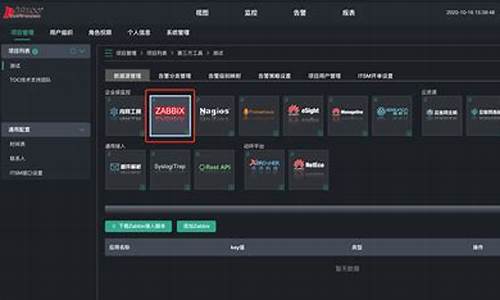重装系统怎么样保存以前的文件,重装电脑系统怎么保存原有文件夹
1.电脑重装系统,怎么保留原来安装的软件?
2.重装系统怎样备份有用的文件
3.想重装系统,但要保留原有的程序和程序上的数据,怎么操作?
4.更换电脑系统时以前电脑里的文件要怎么保存?

windows10重装系统导出个人资料也很简单。一般是使用启动U盘,比如大白菜启动U盘,可以百度一下免费下载,如图,找一个16GB以上的U盘,按软件说明操作,也可以借一个启动U盘,当然也可以从某宝网上直接买,告诉商家是买启动U盘。
设置BIOS优先从U盘启动,用U盘启动后,进入WinPE系统,就可以随意复制粘贴了,一般是系统的文档文件夹,还有火狐的安装文件夹,如果不知道复制哪个,那么直接复制所有系统盘文件,这个需更大的U盘或者移动硬盘,最小100GB以上。
以后用电脑注意,win10不用激活也可以使用,只是弹出推荐激活的对话框,可以不理。浏览器现在都是上云,可以注册个账号,把插件和历史记录长传到云,激活账号后浏览器是自动同步的。最后请采纳。
电脑重装系统,怎么保留原来安装的软件?
能进入系统的设备:
1
与设备使用者沟通,需要保存哪些文件。尤其是注意C:/Program?Files?下的安装程序,但不仅限于该文件夹下的文件。
2
将桌面上的文件,尤其是WPS文档均复制,粘贴到其他盘符。
3
将设备IP地址,子网掩码,网关,以及设备的DNS服务器数据进行记录备
份,避免重装后无法获取此设备IP地址
4
收集记录此设备的计算机名,INODE拨号账号,以及加域账号。(注意:加
域账号有时不等同于INODE拨号账号,不要存在偷懒心理。)
5
导出收藏夹的常用网页:
打开IE——选择收藏夹——点添加到收藏夹
6
选择导出文件(如果导入,选择从文件导入即可)
7
将收藏夹前面打 上√
8
直接点下一步即可。
9
保存的路径可自填,但是要记好,保存在哪,保证之后能导入回去。
10
收集客户提出的其他资料,例如照片、视频录像等
11
找客户核对哪些文件夹是否加密过,解开密码后,并拷贝文件到其他地方,确认可以打开后,方开始重装系统
END
未能开启设备:
与设备使用者沟通,需要保存哪些文件。
进入PE系统,找到系统盘符下的(X:\DOCUMENTS?AND?SETTINGS\administrator\桌面\)或者是(X:\DOCUMENTS?AND?SETTINGS\。。。\桌面\)其中。。。表示此设备系统常用登陆名称
将“桌面”上的资料和客户核对哪些需要的,尤其是WPS文档均复制粘贴到其他盘符。
用PE的regedit?打开原系统的注册表(原注册表地址在X:\windows\regedit),HKEY_LOCAL_MACHINE\SYSTEM\CurrentControlSet\Service\Tcpip\Parameters\Interfaces\(网卡对应的ID号)下的IPAddress就是设置的IP地址,
备份注册表下的HKEY_LOCAL_MACHINE\SOFTWARE\Microsoft\Windows?NT\CurrentVersion\Winlogon下的?DefaultUserName?用户名?DefaultDomainName?域?
备份收藏夹(X:\DOCUMENTS?AND?SETTINGS\administrator\收藏夹\)或者是(X:\DOCUMENTS?AND?SETTINGS\。。。\收藏夹\)其中。。。表示此设备系统常用登陆名称)请将整个文件夹备份,之后整个覆盖即可。
收集客户提出的其他资料,例如照片、视频录像等
找客户核对哪些文件夹是否加密过,如果解密不了,和客户沟通商量是否可以重装;如果可以解开密码后,并拷贝文件到其他地方,并确认可以打开后,方开始重装系统
重装系统怎样备份有用的文件
如果重装的是同一类系统,比如以前用的是WIN7(或XP),重装的还是WIN7(或XP),那么可以实现。
1、首先,把这些软件的安装文件夹(比如当时把office安装在了C:\Program Files,那么C盘里Program Files文件夹下就有一个名为:Microsoft Office的安装文件夹)复制到C盘外的其它盘(如果当时没安装在C盘,那么就不用动了)
2、备份一册表,运行--regedit--回车--文件--导出--记好导出的文件所在的位置(不要放在C盘或桌面上)
3、重装系统后重新导入备份的注册表文件。
4、把软件的安装文件夹放回它原来的位置(如如office的Microsoft Office的安装文件夹放回到C:\Program Files下。
想重装系统,但要保留原有的程序和程序上的数据,怎么操作?
装系统前的备份工作
你的电脑上不可避免地存有很多资料和信件。我们不能因为装系统就把这些东西丢掉吧?怎么办?我们可以百分之百地把它们备份在其它盘上。如果你的电脑已经爬下了,连机也开不了,那么你手动关机;再开机,按住F8进入安全模式然后进行以下操作。
⑴在本机盘上备份
如果你的机子的文件系统是FAT形式、并且你以前至少把硬盘已经分为两个以上的区,你就可以把你的信件、邮箱帐户、通讯薄、数据材料统统存在非系统盘上(你总不至于没有分区吧?如果你只用一个区,那你不是一个超级懒汉,就是一个超级菜鸟^_^)
如果你用的是系统自带的Outlook Express做你的邮件终端接发,你可以把信件、通讯薄和帐户全数导出。
信件导出:打开OE,点击工具,点开选项,再点击维护,点击存储文件夹,点击更改,改设为非系统盘上,如D:\我的信件。确认。
帐户导出:打开OE,点击工具,再点击帐户,点邮件,一个一个选中邮件,点击右边的导出,设置非系统盘文件夹,如:D:\我的帐户;保存。
通讯薄导出:打开OE,点击文件,再点击导出,点击通讯薄,选择存储位置,如D:\我的帐户,保存。
我的文档导出:右键点击桌面我的文档,再点击属性,点击移动,设置非系统盘如D:\我的文档,确定。
⑵如果你有活动硬盘,你最好把上面说的内容存到活动硬盘上。只是把存储地点的盘符改为活动硬盘的盘符。(现在,一个活动硬盘大约1000元左右(40G的容量,USB2.O兼容USB1.1)如果你现在的系统是98,你就得装USB驱动,否则不能认活动硬盘;如果是Me或2000、XP,就不用装USB驱动了。顺便说一下活动硬盘,有了这个玩意,连笔记本都可以不拿了。平时把我们要用的图、数据存进去,随身一带,方便之至!现在,没有电脑的单位恐怕不多了吧,不管我们去哪里办事带上它就可以了。
⑶ 输入法词库记忆备份
如果你操作这台电脑有一段时间了,你必然使用文字输入了。这样,你的语言习惯和用词习惯电脑已经适应和记忆了。我们可以把字库文件备份出来,该文件的位置:
c:\windows\system32\IME
总之,我们在使用电脑时,尽量不要在系统盘(一般就是C:盘)上放重要数据。我的信件、(我用的邮件客户端是BECKY2.05.10)、资料和常用软件分别存放在D:、E:和活动硬盘上。
嘟嘟广州社区为你解答
更换电脑系统时以前电脑里的文件要怎么保存?
重新安装系统前,最好先列备份单
在因系统崩溃或出现故障而准备重装系统前,首先应该想到的是备份好自己的数据。这时,一定要静下心来,仔细罗列一下硬盘中需要备份的资料,把它们一项一项地写在一张纸上,然后逐一对照进行备份。如果你的硬盘不能启动了,这时需要考虑用其他启动盘启动系统后,拷贝自己的数据,或将硬盘挂接到其他电脑上进行备份。为了避免出现硬盘数据不能恢复的灾难发生,最好在平时就养成每天备份重要数据的习惯。
用户文档是珍宝,首当其冲备份好
在需要备份的数据中,用户文档是首先要考虑备份的数据。如果你是编辑或作者,就需要首先备份自己的稿件;如果你是老师,需要首先备份自己的讲义;如果你是作曲家,则需要首先备份自己的曲目……通常,用户的文档数据是放在“我的文档”文件夹中的。如果用户另外指定了存放的文件夹,则需要备份的是相应的文件夹。
上网老手变成瞎,只因忘备收藏夹
经常上网浏览的用户,一般都收藏有个人特色的地址列表。下次需要搜索同类内容时,打开“收藏夹”便可轻松到达目的地。重装系统时,如果忘记备份自己的收藏夹,安装的新系统对你来说几乎只有一个空的收藏夹,以前保留的好地址就会不翼而飞,你将会感到瞎眼一般。虽然你可能会说,我有Google等好的搜索引擎,但本来一步就可到位的工作人为地变得相对复杂多了,何苦呢?所以,重装系统前一定要备份好“收藏夹”。Windows XP的收藏夹是系统分区下的文件夹,中间的用户名因人而异。
要保录入高速度,备份输入法词库
现在,录入汉字无非是采用笔型和拼音两大类输入法。而目前主流的笔型和拼音输入法都带有智能成分,也就是可以自动或半自动地记忆用户形成的个性化词库。个人用户在带有自己特色的词库环境下录入汉字,工作效率会大大提高。如果重装系统时忘记备份输入法用户词库,系统重装完毕后,输入工作中的个性词汇积累工作相当于从零开始。因此,别忘了备份输入法用户词库。用户词库一般在系统的或文件夹下,有的输入法本身就含有自己的词库备份接口,使用很方便。
邮箱、QQ备份好,八方联系断不了
电子邮件和QQ等聊天工具是我们现代人主要的联络工具。重装系统时,一定不要忘记备份自己的邮箱地址簿和QQ好友信息。邮件地址和QQ聊天好友的信息都可以用相应软件的导出功能进行备份。为避免系统崩溃后无法进行这些资料的备份,最好在平时就养成定时备份这些数据的习惯,将系统崩溃后这方面的损失降到最小。其实,FoxMail和QQ都是准绿色软件,你只需在平时压缩这两个软件的文件夹并保存起来备用即可。
驱动程序备份好,下次装机不用找
装机后的第一感觉应该是屏幕闪得让你眼睛难受,喇叭一点声音也没有。这是没有安装显卡和声卡驱动程序的缘故。如果你的系统中还有其他板卡或外设,还得重新安装其驱动程序。有些用户的这些驱动程序是拷贝在硬盘文件夹中的,没有安装盘。这时,你就需要特别留意,安装系统前一定要把自己的驱动程序备份出来。
原有目录先别删,请先准备安装盘
如果原来的系统下的文件还可以用诸如启动盘等进行访问,在决定重新安装操作系统并结束备份工作后,先不要急于删除或格式化你原有的系统,应该静下心来仔细想想原来的系统分区中还没有你需要保留的文件。再三考虑无误后,接下来的事就应该是准备你的安装光盘了。需要注意的是,你需要在系统BIOS中将光驱设置为第一启动盘。
软件说明或封套,那里备有序列号
安装序列号可是个关键的东西,如果你不小心丢掉自己的安装序列号,而又采用全新安装,安装过程将无法进行下去。正规的安装光盘的序列号应该在软件说明书或光盘封套的某个位置上。但是,如果你用的是某些软件合集光盘中提供的测试版系统,那么,这些序列号可能是存在于安装目录中的某个说明文本中,比如SN.TXT等文件。所以,首先要将序列号读出并记录下来以备稍后使用。
系统出错缺文件,覆盖安装试一遍
如果系统启动时提示你少某些文件,或者某些文件出了问题,这时,你先别急于格式化自己的硬盘,而应该首先尝试进行覆盖安装。覆盖安装的要点是,先进入安全模式或启动到DOS下,然后执行安装光盘上的SETUP.EXE或其他用来启动安装程序的文件。注意在安装过程中要选择将系统文件安装在与原来系统相同的目录中。经过这样的安装,一般的问题大多可以得到修复,更重要的是以前安装的一些应用软件还可以继续使用。
覆盖安装不奏效,删除安装新一套
如果按以上所提的覆盖安装方法没有能够解决你的问题,那么你可以在确认备份工作完成后,并且各类驱动程序都已经准备好的情况下,先用启动盘启动系统,而后用FORMAT命令格式化你的系统分区,随后执行安装盘上的SETUP.EXE或用来安装的可执行文件,进行全新安装就可以了。
倘若没有驱动盘,另起目录全新安
如果按以上所提的覆盖安装方法没有能够解决你的问题,而你又没有把握知道自己是否还有需要备份的东西,或者你不想格式化自己的分区,那么,你可以用另起目录的安装法。方法是,用启动盘启动后执行安装文件,把系统安装在与先前系统不同的目录下。这样,原来的驱动程序还在旧的系统目录中。如果你的驱动程序丢失,当系统发现新的硬件时,你可以按系统提示到原来的目录里找到硬件的驱动程序。当所有硬件驱动程序安装完毕后,你就可以放心删掉原来的系统目录了。
想要体验新震撼,升级安装需替换
如果你使用的是较低版本的操作系统,而你想体验同一软件公司刚刚推出的新一代操作系统,那么你可以用升级安装的办法实现你的想法。方法是直接在低级操作系统环境下运行高级操作系统的安装文件即可。操作系统一般说来都是向下兼容的,Windows 98下可以升级安装为Windows 2000或Windows XP,Windows 2000下可以升级安装为Windows XP。升级安装后原来的大部分程序还可以继续使用。
难舍旧情又求新,请君安装多系统
如果你不愿意丢掉原来的低级操作系统,同时又想体验一下新一代操作系统的魅力,那么,你可以安装双系统。方法是:在低级操作系统(如Windows 98)下,执行高级操作系统安装盘上的安装文件如SETUP.EXE,然后在安装过程中选择安装在新的目录而不是选择升级安装即可。这样,当安装结束并重新启动系统后,便会出现双系统菜单。多系统安装方法也是如此,只是最好遵守先低级、后高级的安装次序,否则会出现许多麻烦。
硬盘备份安装盘,再装系统更方便
为了消除安装时经常到处找安装盘的烦恼,我们可以将系统安装盘备份到自己的电脑中。具体方法是:在你的硬盘的数据备份区中创建文件夹如,将系统安装光盘中的所有文件拷贝到该文件夹中。需要重新安装时运行其中的SETUP.EXE或其他安装文件就可以了。
倘若系统未崩溃,部分恢复安装快
如果Windows 98系统没有完全崩溃,但有些系统错误通过磁盘扫描或纠错软件又无法修复,这时可以使用Windows 98的部分恢复安装程序。这个安装程序可以在Windows 98光盘的文件夹里找到。方法是:转入DOS状态,进入目录,运行PCRESTOR,安装程序将会启动。这种安装的速度和硬盘安装的速度差不多,它不会造成数据丢失。同时,重新设置硬件时,一般都会自动完成。
双启菜单故障难,只需XP安装盘
如果在安装了Windows XP后又安装了Windows 98,系统双启动菜单丢失了。这时,可用如下办法解决。首先在BIOS中将启动顺序调整为CD-ROM引导优先,然后将Windows XP安装盘放入光驱。等自动加载完安装程序后,系统会问你是重新安装还是修复,不用管它,直接退出。最后到CMOS中把启动顺序再改为硬盘启动优先,这样再次开机后就会出现选择菜单了。
不用XP系统盘,照样修复双启单
假如Windows 98安装在C盘,Windows XP安装在D盘,E盘是用户数据区。我们可以事先将启动分区根目录下的BOOT.INI、NTLDR、NTDETECT.COM、BOOTSECT.DOS、IO.SYS、MSDOS.SYS、BOOTFONT.BIN等七个文件备份到我们的E分区。在我们重新安装系统不当而使双启动系统菜单发生混乱时,可以将这七个文件拷贝到启动分区下覆盖一下,就可解决问题了。
克隆备份好手段,系统工具一并攒
也许你会觉得每次重装系统最麻烦的不是重装系统本身,而是寻找和安装各类应用软件和实用小工具。这时,一个非常经典的软件Norton Ghost可以解决你的问题。当你安装完系统和一些工具软件后,只要用Ghost软件的备份分区功能将刚才装好的系统连同工具打包成一个文件。当需要恢复时,先用启动盘启动DOS,然后用Ghost把这个文件包快速恢复到原来的分区中即可。网吧安装多台相同的电脑多用此法,电脑老手们也惯用此法。
软件是否需重装,亲手一试定雌黄
在另起目录安装系统,而没有删除原来的文件夹下的应用程序的情况下,哪些程序不需要重新安装就可直接使用?这个问题其实只需要动手一试便知。在重新安装系统后,运行一下原来程序目录下的可执行文件,不出现错误提示的一般不需要重装,你就可以把它当成一个绿色软件看待,下次也不用重装。不能运行的或提示缺少文件的肯定是要重装的,这些就不能被列为绿色软件了。
电脑怎么恢复删除的文件?如今,电脑已经是我们办公、生活和中必不可少的设备,更是存储着我们很多重要的文件。但是,有的时候一些使用者可能会不小心删除了自己还需要的重要文件,给生活或工作带来巨大的麻烦。这个时候不用着急,有一个超级简单的方法帮助您恢复您误删除的文件。
首先,我们可以查看电脑的回收站,只要不是永久删除的文件,都会保存在回收站里,右键还原文件就可以。
但如果是永久删除的文件呢?那靠普通使用者在电脑本身的操作就很难找回了,但是我们可以求助一些专业的数据恢复软件,具体操作步骤如下:
第二步:在“场景模式”中选择符合自己情况的恢复模式,即可快速扫描丢失文件。还可以点击下方的“向导模式”进行切换,享受更简便的操作;
第三步:找到自己丢失的文件。一般来说,如果误删之后没有其它操作,短期内立马进行扫描的话,丢失数据找回的概率非常大,这时候勾选找到的文件点击恢复即可。
这就是关于电脑怎么恢复删除的文件的具体介绍了。嗨格式数据恢复大师软件解决了很多技术层面的问题,用户只需要根据软件的引导,几个简单的点击就可以找回自己误删除丢失的文件,可以说是非常简单方便了。这么简单的方法,你记住了吗?
声明:本站所有文章资源内容,如无特殊说明或标注,均为采集网络资源。如若本站内容侵犯了原著者的合法权益,可联系本站删除。